一、打开敬业签Windows电脑桌面云便签并登录账号进入便签内容列表,点击界面左上角用户头像或按下默认便签快捷键Alt+Z,也可在右上角的设置按钮中找到“设置”,进入系统设置界面;
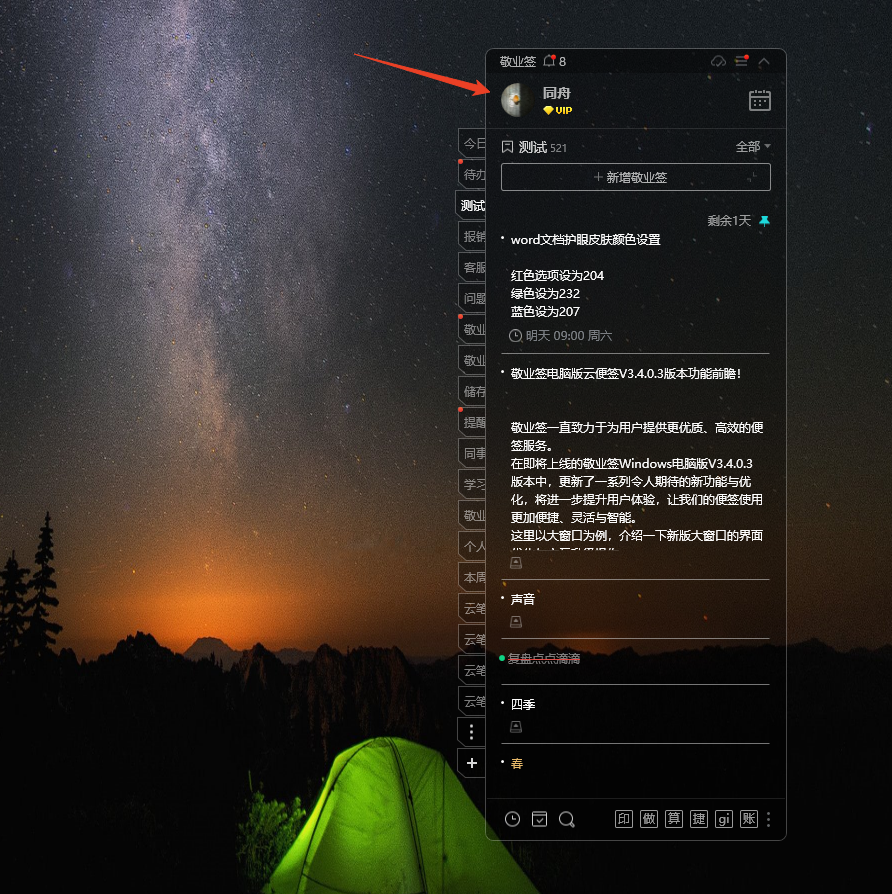
二、在系统设置左侧找到“基本设置”,在基本设置中找到个性化里的“便签连续新增模式”,勾选该设置前面的设置框,开启该设置;
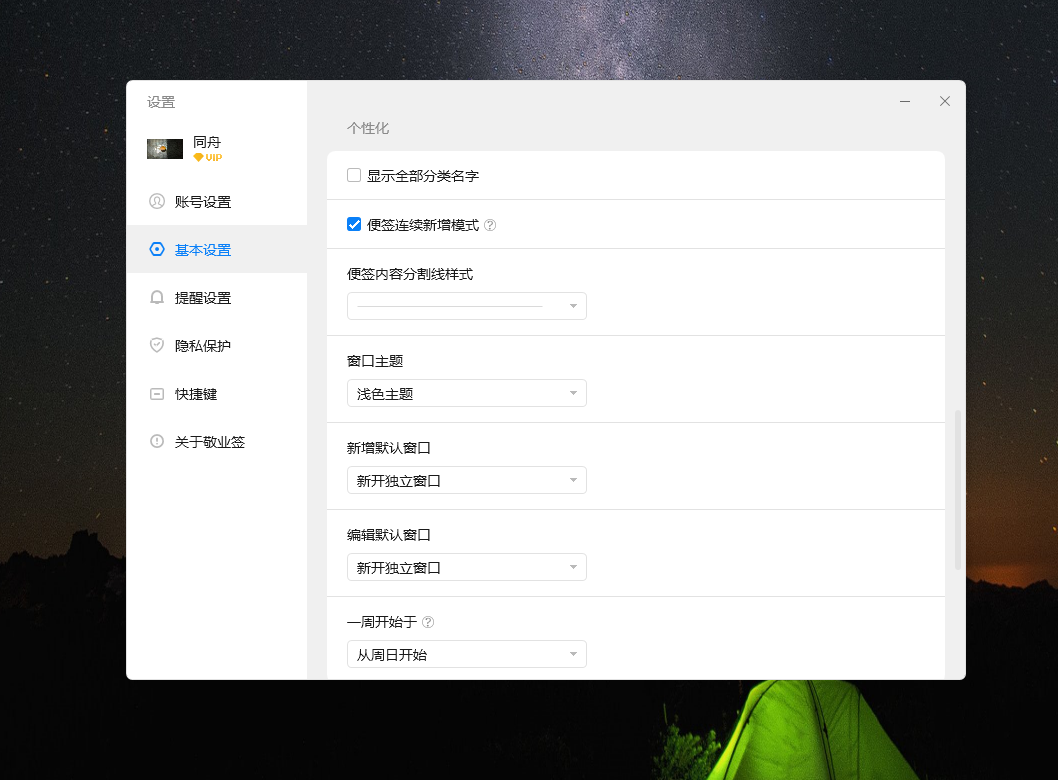
三、返回便签内容列表,在默认“当前窗口”新增敬业签模式下,界面左侧可选择要新增的便签分类,进入相应内容列表,点击顶部的“+新增敬业签”按钮,新增一条内容并保存;
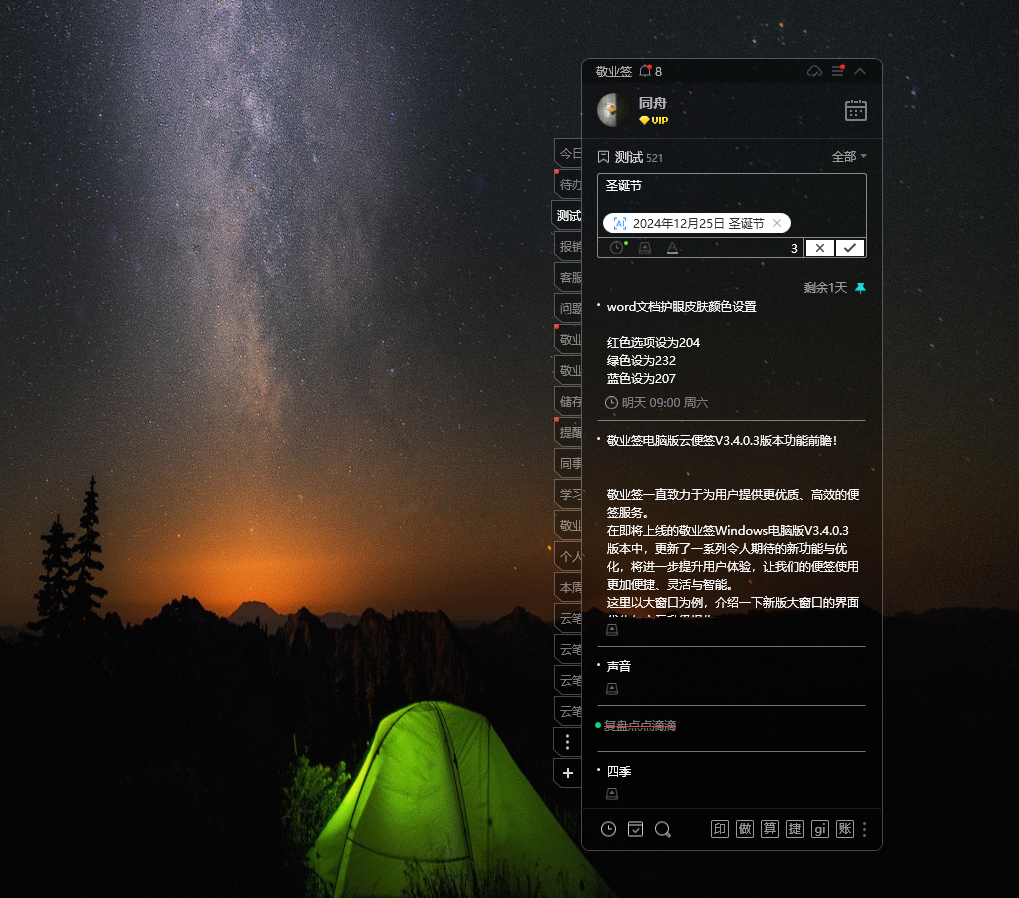
四、保存成功后,内容列表中会显示该条新增成功的便签内容,新增内容编辑框仍会开启状态,可继续添加便签内容,达到连续新增的效果;
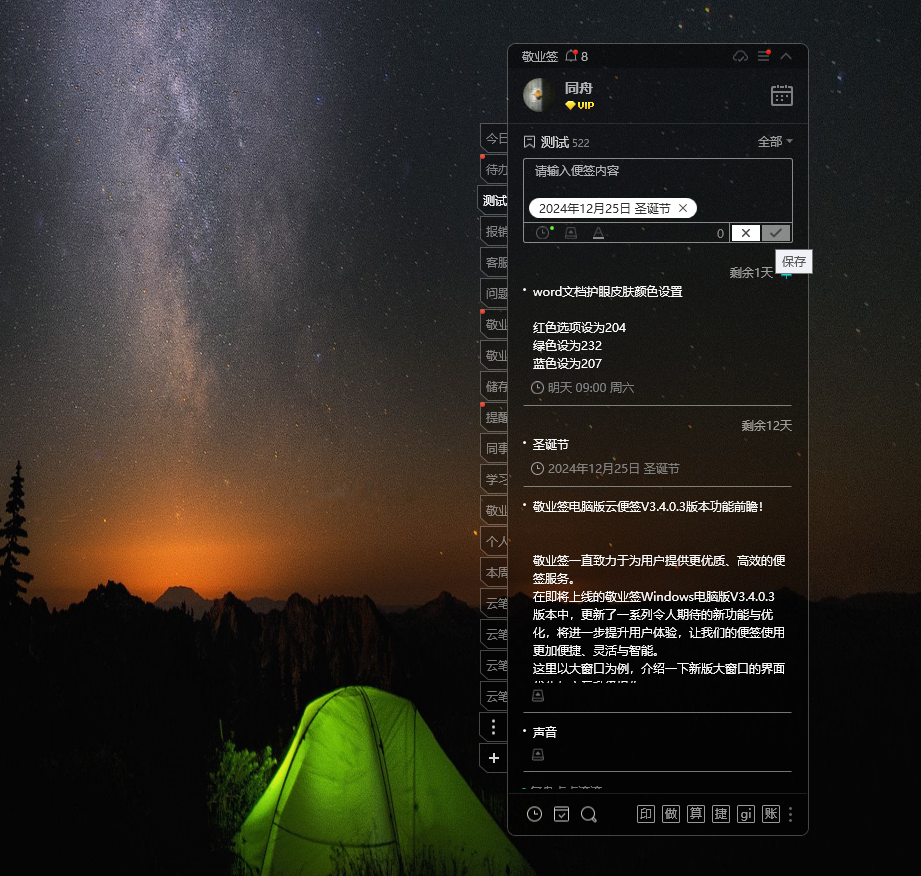
五、在当前窗口新增敬业签模式下,点击新增敬业签右侧的小窗口按钮,会以大窗口新增的形式显示新增内容编辑框,添加要新增的内容并保存后,会自动显示新的大窗口新增界面,达到连续新增的效果。
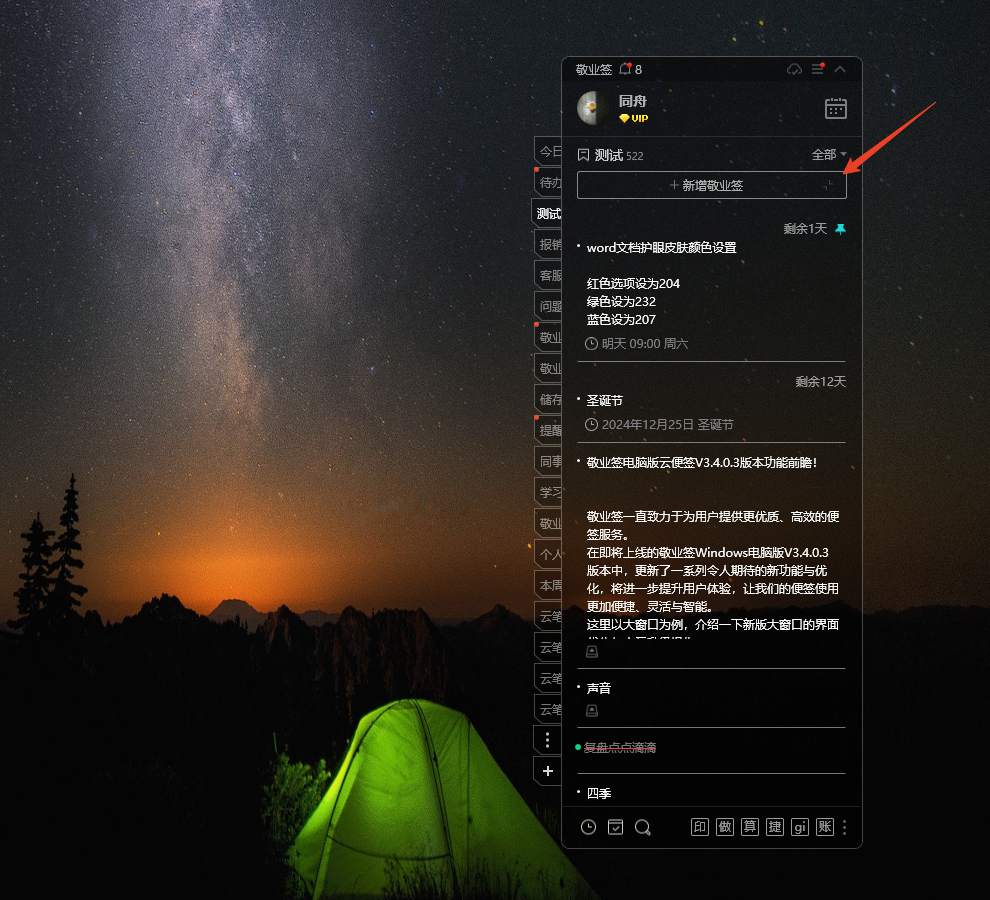
注:目前每个分类内可添加1000条内容,如超过1000条限制,将无法继续成功连续新增。
未能帮到你,很抱歉!
你还可以联系敬业签官方客服

官方QQ群

微信客服


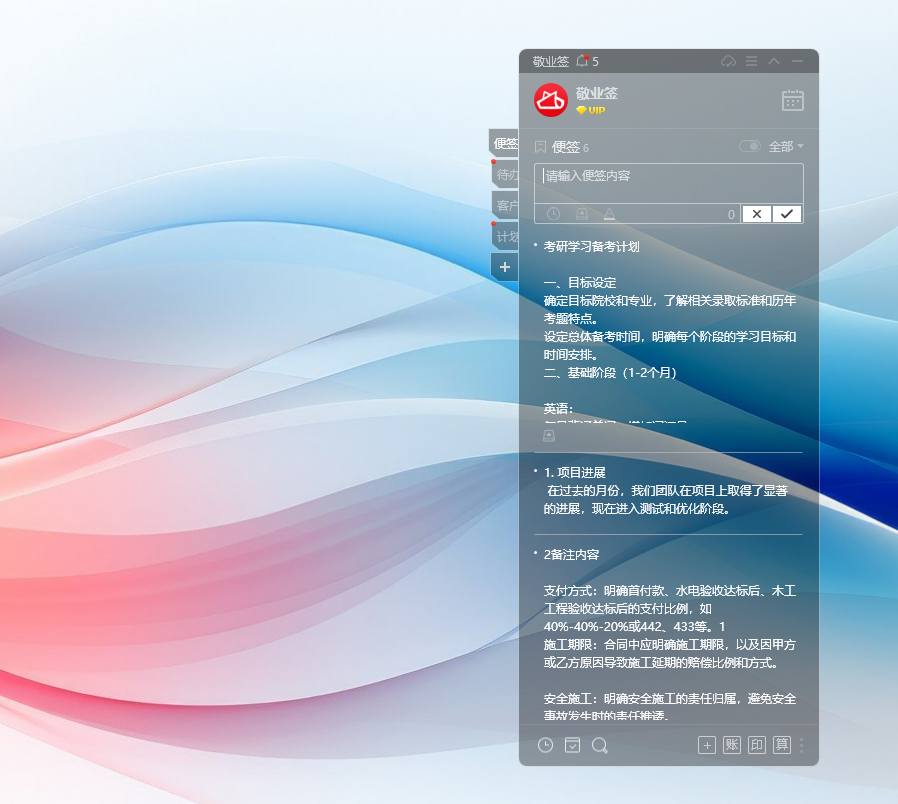





 豫公网安备41070202000535号
豫公网安备41070202000535号